Kā izdzēst paziņojumus pakalpojumā Facebook
Kas jāzina
- Facebook.com: atlasiet zvans. Virziet kursoru virs paziņojuma, atlasiet trīs punkti ikonu un izvēlieties Noņemiet šo paziņojumu.
- Facebook mobilā lietotne: atlasiet zvans ikonu. Pieskarieties trīs punkti ikonu un pēc tam pieskarieties Noņemiet šo paziņojumu.
- Apturēt Messenger paziņojumus: noklikšķiniet uz Messenger ikonas > Skatiet visu pakalpojumā Messenger > izvēlieties draugu > Privātums un atbalsts > Mutiska saruna.
Šajā rakstā ir paskaidrots, kā dzēst paziņojumus pakalpojumā Facebook, izmantojot datora pārlūkprogrammu vai Facebook mobilo lietotni. Tajā ir iekļauta informācija par paziņojumu ierobežošanu kopumā. Iekļauta arī informācija par paziņojumu apturēšanu no konkrētām personām, izmantojot lietotni Messenger.
Dzēst Facebook paziņojumus pārlūkprogrammā
Ja jums ir daudz Facebook draugu vai sekojat vairākām Facebook lapām, saņemtie paziņojumi var būt milzīgi. Facebook paziņojumus var izdzēst no tīmekļa pārlūkprogrammas vai mobilās lietotnes.
Lai dzēstu Facebook paziņojumus datora pārlūkprogrammā:
Pierakstieties vietnē Facebook.com tīmekļa pārlūkprogrammā.
-
Izvēlieties Paziņojumi (zvana ikona) augšējā labajā stūrī vietnē Facebook.com.

-
Novietojiet kursoru virs paziņojuma, kuru vēlaties dzēst, un atlasiet Vairāk (trīs punkti).
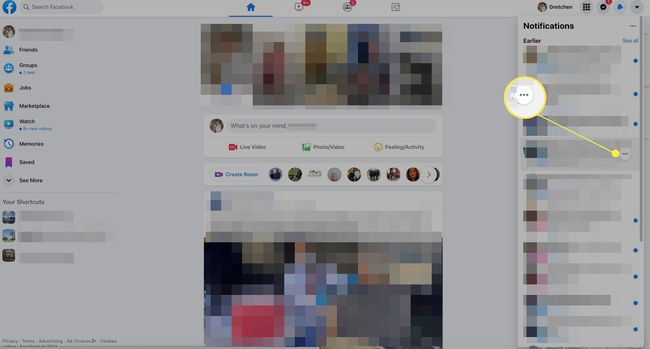
-
Parādītajā izvēlnē atlasiet Noņemiet šo paziņojumu lai notīrītu to no paziņojumiem. Jums ir dažas sekundes, lai atlasītu Atsaukt ja mainīsi savas domas.

Ja vēlaties paturēt paziņojumu, bet marķēt to, lai atdalītu to no jaunākajiem, atlasiet Atzīmēt kā lasītu. Tas maina paziņojuma fona krāsu uz baltu. To var izdarīt tikai vietnē Facebook.com, nevis lietotnē.
-
Atkarībā no paziņojuma veida jums ir pieejamas papildu izvēlnes opcijas, kas samazina nevajadzīgu paziņojumu skaitu. Tie ietver:
- Saņemiet mazāk šādu paziņojumu: šie paziņojumi netiks pilnībā apturēti, taču jūs neredzēsit tik daudz no tiem.
- Izslēdziet paziņojumus par [vārds] atjauninājumiem: samazina to brīdinājumu skaitu, ko saņemat no konkrētas personas ziņas atjauninājumiem.
- Izslēdziet šos paziņojumus: jūs vairs neredzēsit noteikta veida paziņojumus, piemēram, mazāk svarīgus paziņojumus no lapām, nevis tiešu mijiedarbību no draugiem.
- Izslēdziet visus paziņojumus no šīs lapas: jūs vairs nesaņemsit nekādus brīdinājumus no šīs konkrētās lapas neatkarīgi no tā, vai tā ir lapa, kas jums patika, vai tā ir lapa, kuru pārvaldāt no sava konta.
Ja atlasījāt kādu no iepriekšējā darbībā uzskaitītajām opcijām, joprojām varat atlasīt Noņemiet šo paziņojumu pēc tam, lai notīrītu to no brīdinājumiem.
Dzēst Facebook paziņojumus lietotnē
Facebook paziņojumus var izdzēst arī mobilajā Facebook lietotnē.
Izvēlieties Paziņojumi (bellicon) apakšējā izvēlnē, lai parādītu savus paziņojumus.
Krāns Vairāk (trīs punkti) blakus paziņojumam, kuru vēlaties dzēst.
-
Parādītajā izvēlnē atlasiet Noņemiet šo paziņojumu lai notīrītu to no paziņojumiem.
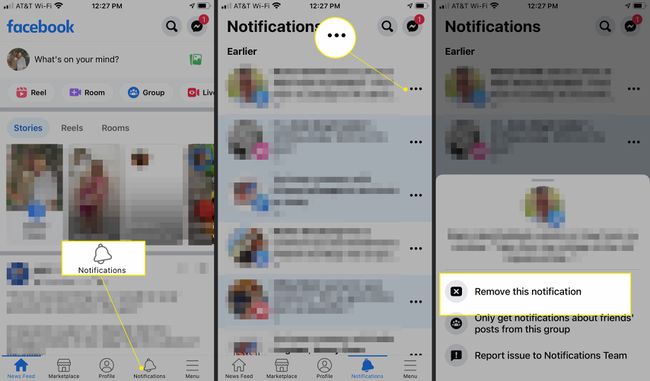
Izvēlieties kādu no papildu opcijām, lai ierobežotu paziņojumus.
Facebook nav funkcijas, kas ļautu dzēst konta paziņojumus vairumā. Lai to izdzēstu, izpildiet iepriekš norādītās darbības. Facebook saglabā tikai noteiktu skaitu jūsu jaunāko paziņojumu un automātiski dzēš vecākos paziņojumus.
Pārtrauciet nevajadzīgus paziņojumus pārlūkprogrammā
Varat to atvieglot, izslēdzot vai ierobežojot noteiktus paziņojumus, kurus jūs zināt, ka beigs dzēst. Lai gan jūs nevarat tos visus izslēgt, jūs varat tos samazināt.
Lūk, kā pārlūkprogrammā samazināt paziņojumu skaitu vietnē Facebook.com.
-
Vietnē Facebook.com atlasiet Konts (bultiņa uz leju) augšējā labajā stūrī.

-
Izvēlieties Iestatījumi un konfidencialitāte.
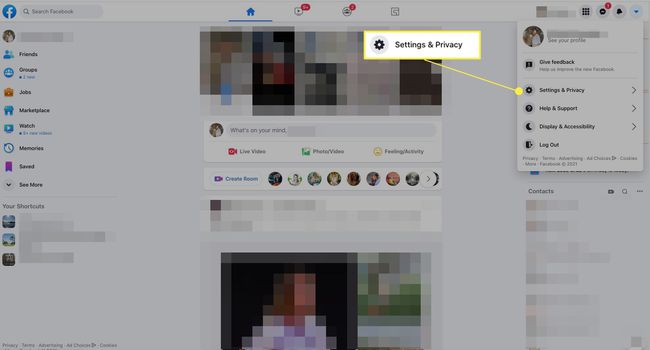
-
Izvēlieties Iestatījumi.
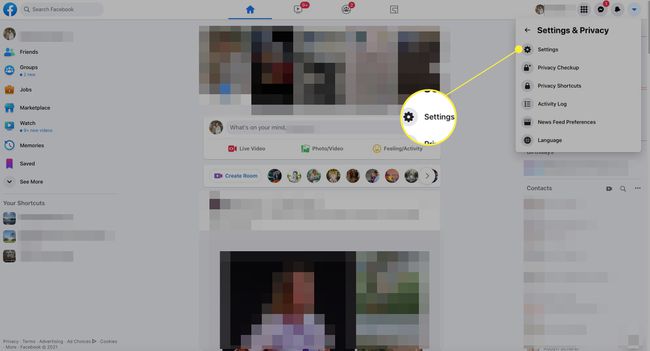
-
Izvēlieties Paziņojumi kreisajā pusē esošajā izvēlnē, lai atvērtu paziņojumu iestatījumu ekrānu.
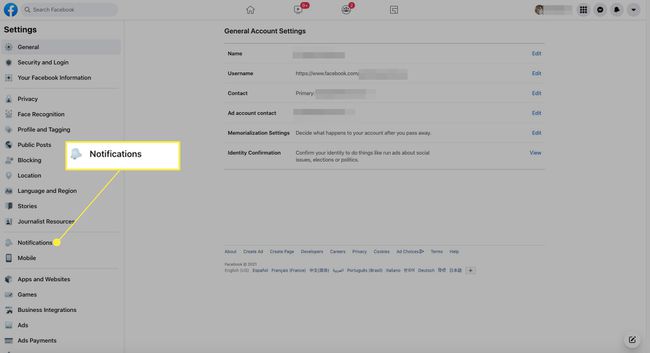
-
Izvēlieties bultiņa blakus kādam no paziņojumu veidiem, lai parādītu opcijas.
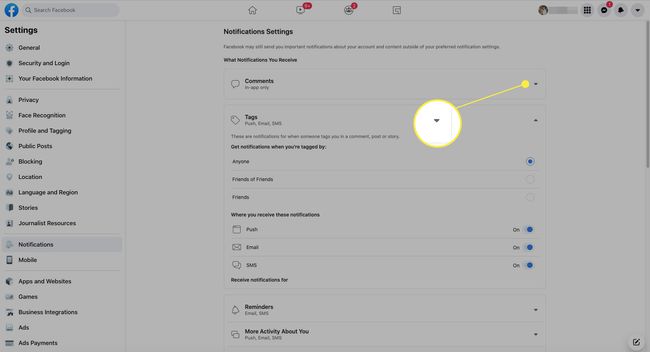
-
Blakus Atļaut paziņojumus pakalpojumā Facebook jebkurā paziņojumu kategorijā izslēdziet slēdzi, lai pārtrauktu saņemt šos paziņojumus.
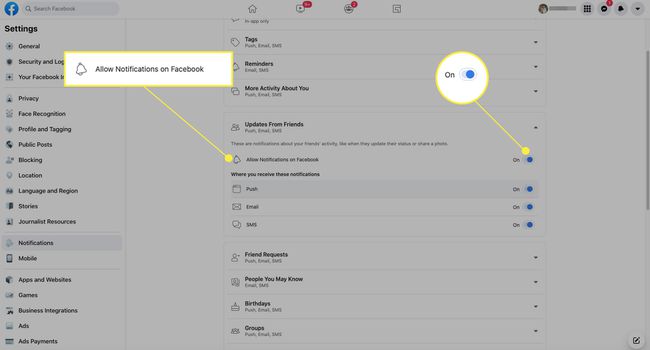
Pārtrauciet lietotnē nevajadzīgos paziņojumus
Lai samazinātu paziņojumu skaitu mobilajā lietotnē:
Facebook lietotnē pieskarieties Izvēlne (trīs rindiņas) no apakšējās izvēlnes.
Ritiniet uz leju un atlasiet Iestatījumi un konfidencialitāte.
-
Krāns Iestatījumi.

Zem Preferences, krāns Paziņojumi.
Zem Kādus paziņojumus saņemat, pieskarieties jebkurai kategorijai, lai mainītu preferences. Vai arī ieslēdziet Izslēgt push paziņojumus lai pārtrauktu saņemt daudzus paziņojumus.
-
Blakus Atļaut paziņojumus pakalpojumā Facebook, iestatiet slēdzi izslēgts lai pārtrauktu saņemt paziņojumus šajā kategorijā. Pēc izvēles pielāgojiet atļaujas, kur saņemat paziņojumus, piemēram, izmantojot Push, e-pastu vai SMS.
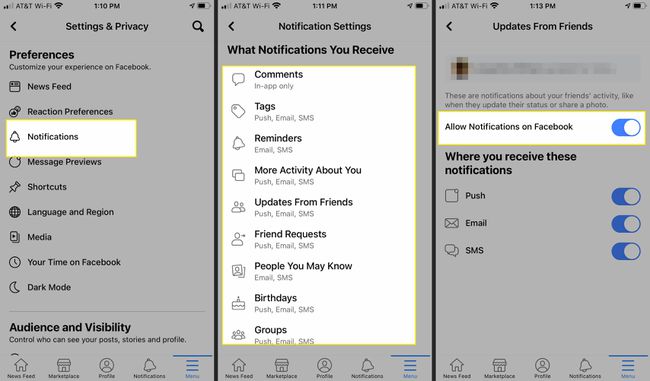
Pārtrauciet Messenger paziņojumus pārlūkprogrammā
Facebook Messenger paziņojumi ir atsevišķi no citiem brīdinājumiem, ko saņemat pakalpojumā Facebook. Neatkarīgi no tā, vai izmantojat Messenger vietnē Facebook.com vai mobilajā lietotnē Messenger, varat konfigurēt paziņojumu iestatījumus, lai nesaņemtu tik daudz.
Ja atrodaties vietnē Facebook.com, varat pārtraukt paziņojumu saņemšanu no noteiktām personām. Izpildiet šīs darbības.
-
Vietnē Facebook.com atlasiet Messenger ikonu augšējā labajā stūrī.

-
Izvēlieties Skatiet visu pakalpojumā Messenger nolaižamās izvēlnes apakšā.
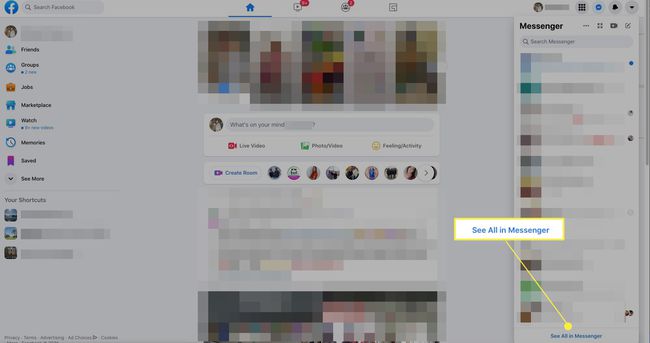
Kreisajā kolonnā atlasiet draugu vai meklējiet drauga vārdu un atlasiet to no automātiskajiem ieteikumiem.
-
Zem drauga attēla kolonnā ekrāna labajā pusē atlasiet Privātums un atbalsts.
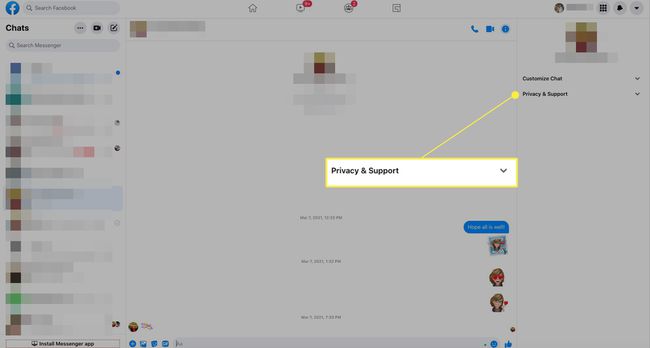
-
Izvēlieties Mutiska saruna no izvēlnes.
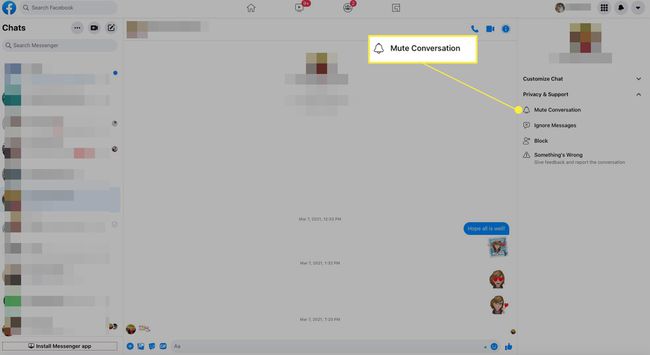
-
Izvēlieties Līdz es to atkal ieslēdzu lai apturētu šī drauga paziņojumus pakalpojumā Messenger, un atlasiet Izslēgt skaņu.
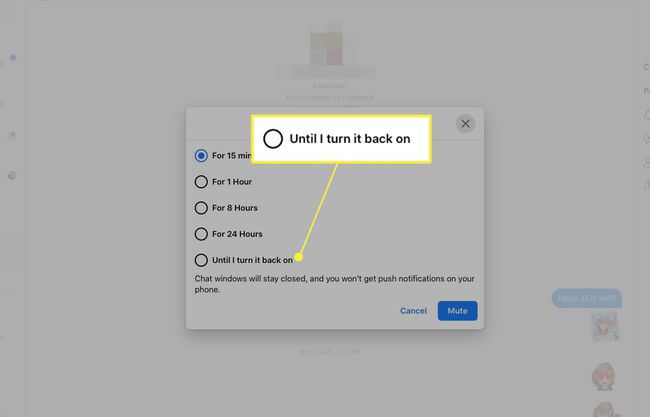
Izvēlieties kādu no citām opcijām, lai īslaicīgi apturētu ziņojumu sūtīšanu.
Pauzējiet paziņojumus no Messenger lietotnē
Varat īslaicīgi apturēt paziņojumus no lietotnes Messenger savā mobilajā ierīcē. Lūk, kā to izdarīt:
Lietotnē Messenger pieskarieties savam profila bilde ekrāna augšdaļā un pēc tam pieskarieties Paziņojumi un skaņas.
Krāns Netraucēt.
-
Atlasiet paziņojumu apturēšanas laiku. Jūs nesaņemsiet Messenger paziņojumus savā mobilajā ierīcē norādītajā laikā.

